
【Tips】GoogleSitesでWIKIをつくろう 基本編
こんにちは。今日はGoogleアプリの1つ「Google Sites」を使って、社内WIKIや情報ポータルを作成してみたいと思います。Google SitesはGoogleのアカウントを用意するだけで簡易的なWEBサイトを作成する事ができます。

Googleドライブでドキュメントを共有するだけでなくポータルの様に直感的に情報共有できるWEBサイトを用意する事ができます。まずはGoogle Sitesの基本的な使い方からスタートです。
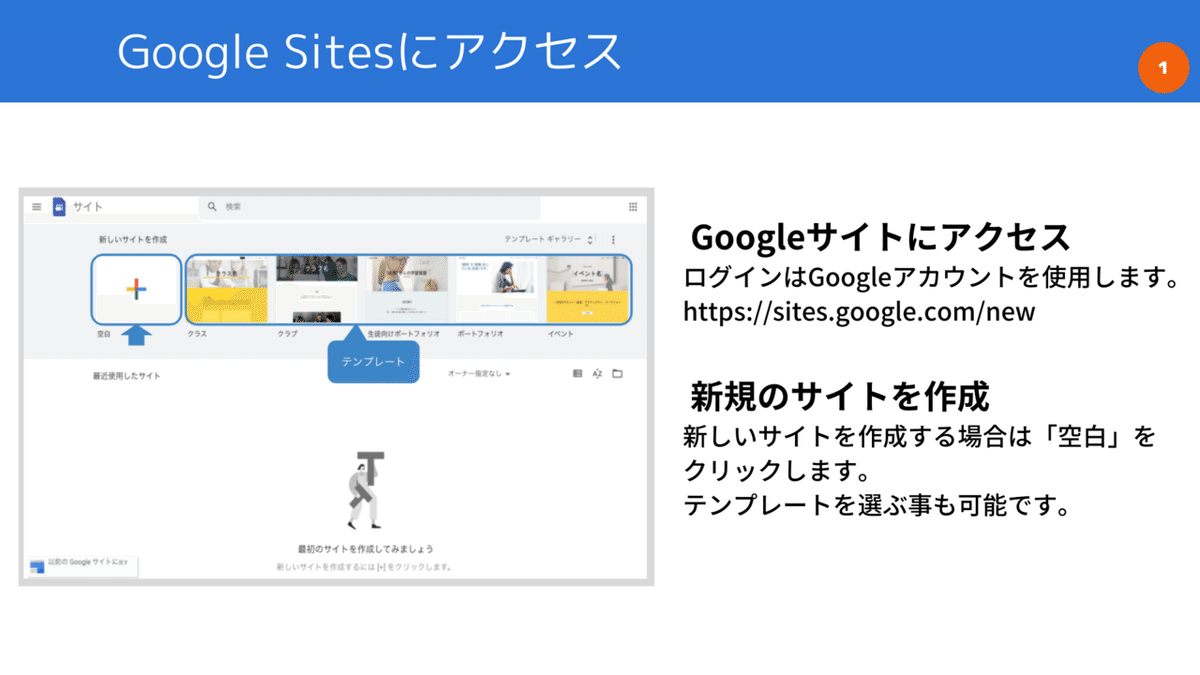
Google Sitesにアクセスしてみましょう。アクセスしたらサイトを作成してみます。

サイトのイメージに合うようなサイトカラーを選択してみましょう。

サイトのレイアウトを決めます。Google Sitesではサイト内で区切られたコンテンツをセッションと呼びます。セッションを追加しながらレイアウトを決めていきましょう。

サイトの中身を作成していきます。セッションにコンテンツを追加していきます。どんなコンテンツが追加できるか色々と試してみましょう。

セッションにはボタンなどパーツを追加できます。分岐線も追加できるので使いやすい・見やすいレイアウトになるように工夫してみましょう。

最初のページ(ホーム)が完成したら、他のページは階層ページ(サブページ)を作成してみましょう。

いよいよ公開準備です。サイトのURLを決めて、公開範囲を指定します。

サイトを限定公開(特定のユーザーだけに公開)する場合は、ユーザーの指定とユーザーに対して権限を付与します。

公開後にユーザーを追加する事も可能です。サイト停止の方法も確認しておきましょう。

今回は基本操作を確認してみました。次回は実際にWIKIを想定して作成してみたいと思います。
#業務効率化 #GoogleSites #Google #wiki

